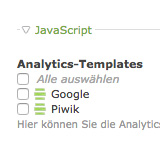
Um Google-Analytics in Contao zu implementieren gibt es 2 Möglichkeiten. Entweder man fügt den entsprechenden Code direkt in das Seitentemplate ein, oder man nutzt die Möglichkeit Google-Analytics über das entsprechende Seitenlayout & Template zu aktivieren.
Hier beschreibe ich die Einbindung über das Seitenlayout & Template über Contao Version 3
1. Anlegen eines Google-Analytics Accounts
Im ersten Schritt muss ein Google-Analytics Account angelegt werden.
Hier bei sollten rechtliche Dinge beachtet werden, welche ihr hier nachlesen könnt: Rechtssichere Einbindung von Google-Analytics.
2. Einbindung in Contao
Im Contao Backend wählst du einfach „Themes“ > „Seitenlayouts“ das entsprechende Layout und setzen einen Haken bei der Checkbox „Analytics-Templates“ > Google

Im nächsten Schritt muss noch das Template erstellt und mit der Tracking-ID versehen werden. Hierzu einfach unter „Templates“ ein neues Template „analytics_google.html5“ anlegen und mit der ID versehen:
<?php
/**
* To use this script, please fill in your Google Analytics ID below
*/
$GoogleAnalyticsId = 'UA-XXXXX-X';
/**
* DO NOT EDIT ANYTHING BELOW THIS LINE UNLESS YOU KNOW WHAT YOU ARE DOING!
*/
if ($GoogleAnalyticsId != 'UA-XXXXX-X' && !BE_USER_LOGGED_IN && sha1(session_id() . (!Config::get('disableIpCheck') ? Environment::get('ip') : '') . 'BE_USER_AUTH') != Input::cookie('BE_USER_AUTH')): ?>
<script>
(function(i,s,o,g,r,a,m){i['GoogleAnalyticsObject']=r;i[r]=i[r]||function(){(i[r].q=i[r].q||[]).push(arguments)},i[r].l=1*new Date();a=s.createElement(o),m=s.getElementsByTagName(o)[0];a.async=1;a.src=g;m.parentNode.insertBefore(a,m)})(window,document,'script','https://www.google-analytics.com/analytics.js','ga');
ga('create', '<?= $GoogleAnalyticsId ?>', 'auto');
<?php if (Config::get('privacyAnonymizeGA')): ?>
ga('set', 'anonymizeIp', true);
<?php endif; ?>
ga('send', 'pageview');
</script>
<?php endif; ?>
Bei der Variable $GoogleAnalyticsId im ersten Abschnitt müssen die ‚XXXXX-X‘ einfach durch die Tracking-ID ersetzt werden.
3. Überprüfung der Google-Analytics Implementierung
Damit man den Tracking-Code auf der Website selbst gleich prüfen kann, muß man sich aus Contao zuerst ausloggen!
Nun sollte der Code im Quellcode der Website sichtbar sein und Besuche in Google-Analytics erfasst, bzw. angezeigt werden
